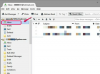Wenn Ihr Computer etwas träge ist, kann ein wenig Systemwartung die Leistung erheblich steigern.
HPs neigen wie jeder andere Computer dazu, mit der Zeit langsamer zu werden. Nachdem Sie jahrelang beobachtet haben, wie sich Ihre Leistung verschlechtert, ziehen Sie möglicherweise in Betracht, einen neuen Computer zu kaufen oder Ihr Betriebssystem zu löschen und neu zu installieren. Obwohl diese drastischen Optionen Sie sicherlich zu einem schnelleren Computing zurückführen würden, sind sie möglicherweise unnötig. Mit ein wenig Arbeit können Sie möglicherweise die gewünschte Leistungssteigerung erzielen, ohne Geld auszugeben oder sich um ein Laufwerksformat zu kümmern.
Überprüfen Sie die Startliste und entfernen Sie unnötige Elemente
Schritt 1
Klicken Sie auf Ihrem Windows-Desktop auf "Start".
Video des Tages
Schritt 2
Klicken Sie in XP auf "Ausführen" oder geben Sie "Ausführen" in das Startsuchfeld für Vista/7 ein und drücken Sie "Enter".
Schritt 3
Geben Sie "msconfig" in das Ausführungsfeld ein, um das Systemkonfigurationsprogramm zu öffnen.
Schritt 4
Wählen Sie die Registerkarte "Start".
Schritt 5
Blättern Sie durch die Liste und deaktivieren Sie Anwendungen, die nicht bei jedem Computerstart ausgeführt werden müssen. Oft installieren Anwendungen automatisch Schnellstarter oder andere Hilfsprogramme für die automatische Ausführung. Diese Apps werden jedes Mal ausgeführt, wenn Sie Ihren Computer einschalten, und verbrauchen wertvollen Speicherplatz.
Schritt 6
Starte deinen Computer neu.
Schritt 7
Klicken Sie auf dem Windows-Desktop auf "Start".
Schritt 8
Wählen Sie "Programme" und klicken Sie auf "Start".
Schritt 9
Sehen Sie sich die Liste der Anwendungen im Startmenü an.
Schritt 10
Klicken Sie mit der rechten Maustaste auf alle Anwendungen, die Sie nicht benötigen, und klicken Sie auf "Löschen". Die Anwendung selbst wird nicht gelöscht, nur ihre Verknüpfung. Dadurch wird verhindert, dass Windows diese Anwendungen jedes Mal startet, um Ihren Computer einzuschalten, während Sie die Möglichkeit haben, sie nach Belieben zu verwenden.
Malware bereinigen
Schritt 1
Laden Sie eine Anti-Malware-Anwendung wie Malewarebytes, Microsoft Security Essentials, Avast oder Avira AntiVir herunter und speichern Sie sie auf Ihrem Desktop. Diese Anwendungen sind alle kostenlos und im Internet verfügbar.
Schritt 2
Doppelklicken Sie auf die heruntergeladene ausführbare Datei. Befolgen Sie die Anweisungen auf dem Bildschirm, um durch den Installationsvorgang zu navigieren.
Schritt 3
Aktualisieren Sie die Anti-Malware-Anwendung, um sicherzustellen, dass die Virendefinitionen auf dem neuesten Stand sind.
Schritt 4
Führen Sie einen vollständigen Scan Ihres Systems durch und entfernen Sie alle Infektionen, die die Software findet. Viren und Spyware können große Mengen an Systemressourcen verbrauchen, was zu einem erheblichen Leistungsabfall führen kann.
Schritt 5
Aktualisieren und scannen Sie Ihren Computer mindestens einmal pro Woche, um Infektionen zu verhindern und die Leistung aufrechtzuerhalten.
Defragmentieren Sie Ihre Festplatte
Schritt 1
Klicken Sie auf dem Windows-Desktop auf "Start".
Schritt 2
Klicken Sie auf "Programme", wählen Sie "Zubehör" und wählen Sie "Systemprogramme". Klicken Sie auf "Festplattendefragmentierung".
Schritt 3
Klicken Sie auf "Analysieren", damit das Dienstprogramm Ihr Laufwerk scannt, um festzustellen, ob eine Defragmentierung erforderlich ist.
Schritt 4
Klicken Sie auf "Defragmentieren", um den Vorgang zu starten. Das Dienstprogramm nimmt Dateien, die zerlegt und in Fragmenten gespeichert wurden, bringt sie wieder zusammen und schreibt sie in zusammenhängenden Segmenten neu. Dies kann die Lesezeiten der Festplatte erheblich verlängern und Ihren Computer reaktionsschneller machen.
Spitze
Wenn die obigen Schritte keine spürbare Leistungssteigerung bringen, ziehen Sie in Erwägung, Ihren Arbeitsspeicher aufzurüsten. Es ist viel billiger als ein neuer Computer und einfach zu installieren.
Microsoft bietet eine Anwendung namens Autoruns (siehe Ressourcen) an, die viel mehr Startpfade anzeigt als msconfig. Es kann von der Microsoft-Website heruntergeladen werden.
Warnung
Seien Sie vorsichtig, wenn Sie Anwendungen von Startverzeichnissen entfernen. Einige Programme lassen das Booten des Computers nicht zu, wenn sie an der Ausführung gehindert werden.